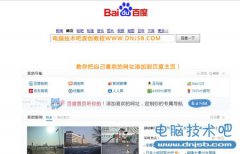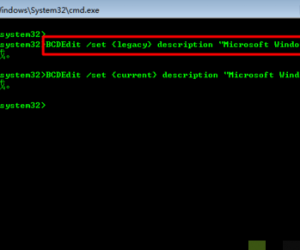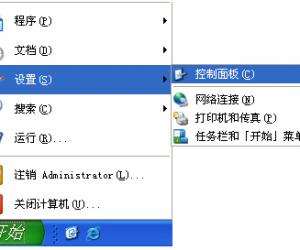升级win10后网速变慢解决办法 win10系统更新后网速变慢了怎么办
发布时间:2017-05-22 09:42:38作者:知识屋
升级win10后网速变慢解决办法 win10系统更新后网速变慢了怎么办。我们在使用电脑的时候,总是会遇到很多的电脑难题。当我们在遇到了Win10电脑在升级以后网速变慢了,那么我们应该怎么办呢?一起来看看吧。
1、网卡驱动确保安装正常。
2、打开设置→网络和internet→相关设置→更改适配器设置
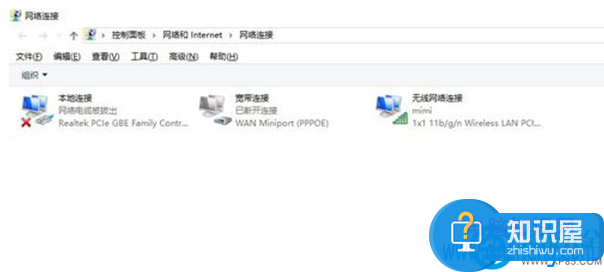
3、无线网络连接→右键→属性→配置→高级
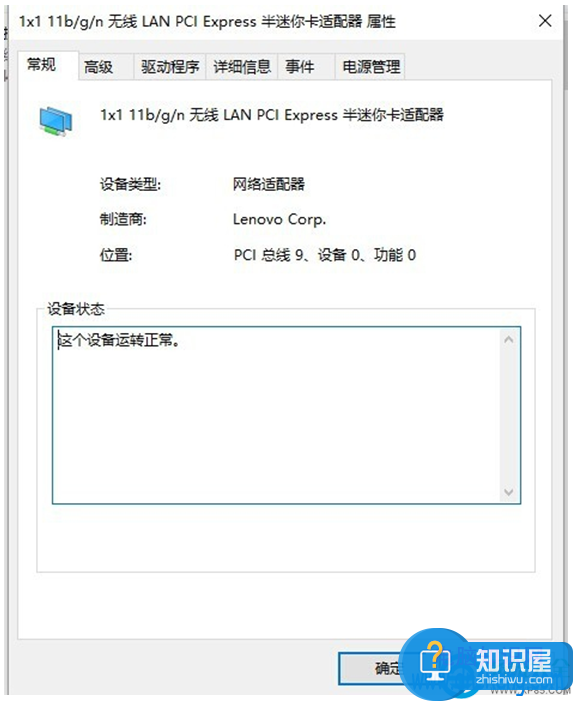
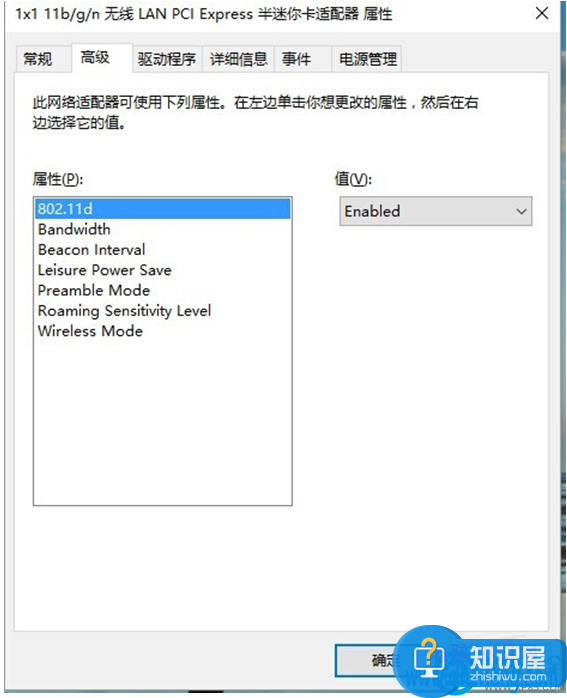
4、注意此时属性下802.11d对应的值应为enabled,如果是disabled,请改为enabled,然后确定。同时bandwidth的值应为20_40MHz,不同的电脑描述可能不一样,但总的来说就是选值大的那个。
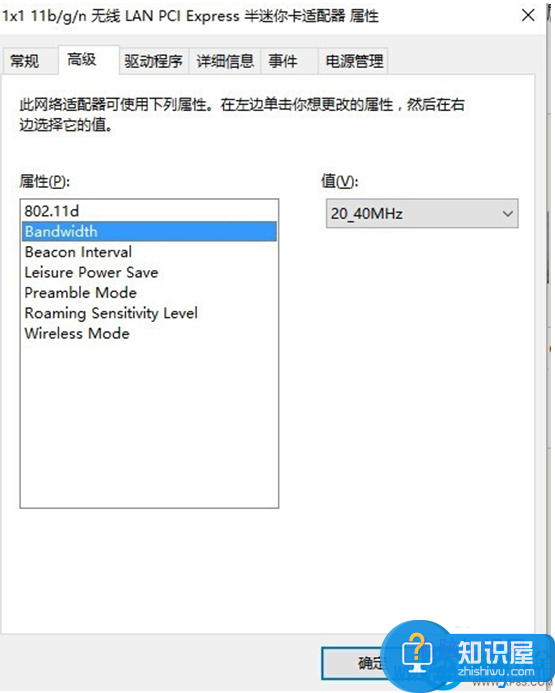
5、上一步完成后,如果出现下图的情况并且重新启用时弹出错误窗口,请重新启动计算机即可。
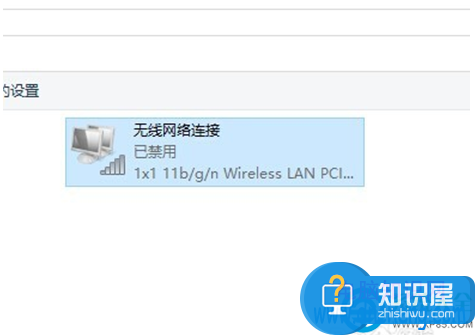
对于我们在遇到了这样的电脑难题的时候,我们就可以利用到上面给你们介绍的解决方法进行处理,希望能够对你们有所帮助。
(免责声明:文章内容如涉及作品内容、版权和其它问题,请及时与我们联系,我们将在第一时间删除内容,文章内容仅供参考)
知识阅读
软件推荐
更多 >-
1
 一寸照片的尺寸是多少像素?一寸照片规格排版教程
一寸照片的尺寸是多少像素?一寸照片规格排版教程2016-05-30
-
2
新浪秒拍视频怎么下载?秒拍视频下载的方法教程
-
3
监控怎么安装?网络监控摄像头安装图文教程
-
4
电脑待机时间怎么设置 电脑没多久就进入待机状态
-
5
农行网银K宝密码忘了怎么办?农行网银K宝密码忘了的解决方法
-
6
手机淘宝怎么修改评价 手机淘宝修改评价方法
-
7
支付宝钱包、微信和手机QQ红包怎么用?为手机充话费、淘宝购物、买电影票
-
8
不认识的字怎么查,教你怎样查不认识的字
-
9
如何用QQ音乐下载歌到内存卡里面
-
10
2015年度哪款浏览器好用? 2015年上半年浏览器评测排行榜!